Roomba အားမသွင်းခြင်း- စက္ကန့်ပိုင်းအတွင်း ပြုပြင်နည်း
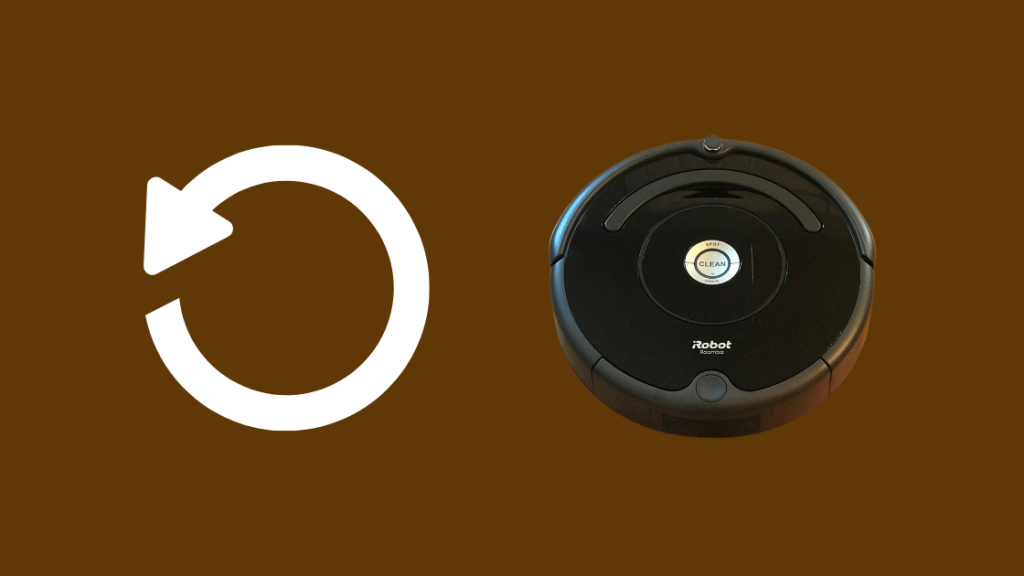
မာတိကာ
Roomba ကို ပထမဆုံးစတွေ့တုန်းက Walmart မှာ လမ်းလျှောက်သွားခဲ့တာ မှတ်မိတယ်။
အဲဒါက အိမ်ထောင်စုနာမည် မဖြစ်ခင်ကတည်းကပါ။ ငါ့အတွက် ငါ့အိမ်ကို သန့်ရှင်းအောင်ထားပေးမယ့် စက်ရုပ်တစ်ရုပ်ရဲ့ အလားအလာကို ငါ စွဲလန်းပြီး ကိုယ့်အတွက်ကိုယ်ပဲ ယူရမှာ။
အဲဒီအချိန်ကစပြီး Roomba ဟာ ခရီးရှည်လာခဲ့ပြီး အဆင့်မြင့်အင်္ဂါရပ်များစွာကို ထုပ်ပိုးထားပါတယ်။
ဒါပေမယ့် အားမသွင်းရသေးတဲ့ သူ့ရဲ့အသစ်စက်စက် 600 စီးရီး Roomba နဲ့ ကျွန်တော့်သူငယ်ချင်းဆီရောက်လာတဲ့အခါ သူ့ဘက်ထရီပြန်ပြန်တပ်ဖို့ လိုအပ်တယ်ဆိုတာကို မှိတ်တုတ်မှိတ်တုတ်မီးတွေကနေ ချက်ချင်းသိလိုက်ရတယ်။
ကျွန်တော်သိတဲ့ အခြားတစ်ယောက်ယောက်က သူတို့ရဲ့ Roomba နဲ့ ပြဿနာရှိတဲ့အခါ ဒီလိုပါပဲ - သူတို့က ကျွန်တော့်ဆီ လာကြတယ်။
ဒါကြောင့် အိမ်တစ်ဝိုက်မှာ နည်းပညာ ပြုပြင်ဖို့ ကျွန်တော့်ရဲ့ အရည်အချင်းက ဘာမှပြောစရာမရှိဘူး၊ အဲဒါကိုလုပ်ပါ။
ဒါပေမယ့် သင့် Roomba က ငွေမကောက်ခံရင် ဘယ်မှာစရမယ်ဆိုတာ အတိအကျသိနိုင်စေဖို့ ပြဿနာဖြေရှင်းခြင်းလမ်းညွှန်အဖြစ် လုပ်ဆောင်နိုင်တဲ့ ဆောင်းပါးတစ်ပုဒ်ကို စုစည်းဖို့ ဆုံးဖြတ်လိုက်ပါတယ်။
တကယ်လို့ သင့် Roomba အား အားမသွင်းပါ၊ အားသွင်းပေါက်များကို ပျော့ပျောင်းသောအ၀တ်စဖြင့် သန့်ရှင်းပေးပြီး ဖုန်များ၊ ဆံပင်များ၊ သို့မဟုတ် ဂန်းများစုပုံနေခြင်းများကို ဖယ်ရှားရန်အတွက် အားသွင်းပေါက်များကို သန့်ရှင်းစေပါသည်။
သင့်ဘက်ထရီကို ပြန်လည်တပ်ဆင်ရန် သို့မဟုတ် အစားထိုးရန်လည်း လိုအပ်နိုင်ပါသည်။ သို့မဟုတ် အားသွင်းအထိုင် သို့မဟုတ် Roomba ကို စက်ရုံဆက်တင်များသို့ပင် ပြန်လည်သတ်မှတ်ပါ။
လျှပ်စစ်ဆက်သွယ်ရန်အချက်များ သန့်ရှင်းပါ
Roomba 600 စီးရီးအတွက် iRobot ၏ အရောင်းအ၀ယ်ကို ဖြတ်ကျော်လာသည်ကို သတိရပြီး စာတန်းမှာ “သန့်ရှင်းသည် ခက်တယ်၊ ဒါကြောင့် မင်းလုပ်စရာ မလိုဘူး။"
ကောင်းပြီ၊ Roomba သည် သင့်အိမ်ကို အမှန်ပင် သန့်ရှင်းနေစေသည်၊ သို့သော် ၎င်းသည် ချစ်ခြင်းမေတ္တာနှင့် လိုအပ်ပါသည်။၎င်းကိုလုပ်ဆောင်ရန် ဂရုပြုပါ။
ထို့ကြောင့်၊ ဖြစ်ပေါ်လာနိုင်သည့် ပြဿနာများစွာကို ရှောင်ရှားရန် Roomba ကို နေ့စဥ်သန့်ရှင်းရေးလုပ်ခြင်းသည် အကောင်းဆုံးဖြစ်သည်။
ဥပမာ၊ လျှပ်စစ်အဆက်အသွယ်များသည် နာမည်ဆိုးဖြင့်ကျော်ကြားသည်။ အားသွင်းပေါက်တွင် အောက်ဆိုဒ်အလွှာတစ်ခု သို့မဟုတ် ဖုန်မှုန့်များ စုပုံနေစေရန်။
ထို့ပြင်၊ သင်၏ Roomba ကို နက်ရှိုင်းစွာ သန့်စင်ရန် ကျွမ်းကျင်ပညာရှင် မလိုအပ်ပါ။ သင်လိုအပ်သည်မှာ Walmart သို့မဟုတ် မိခင်နှင့်ပေါ့စတိုးဆိုင်များတွင် သင်ရှာဖွေနိုင်သော ရိုးရှင်းသော အိမ်သုံးသန့်ရှင်းရေးဖြေရှင်းချက်အချို့ဖြစ်သည်။
ပျော့ပျောင်းသော၊ ခြောက်သောအ၀တ်စနှင့် 99% iso-propyl (ပွတ်တိုက်) အရက်အချို့ကို သန့်စင်ရန် လိုအပ်ပါသည်။ အဆက်အသွယ်အချက်များ။
မိုက်ခရိုဖိုက်ဘာအ၀တ်စ သို့မဟုတ် စိုစွတ်နေသော မယ်လမင်းအမြှုပ်ဖြင့် သုတ်ခြင်းသည်လည်း အားသွင်းအဆက်အသွယ်များကို သန့်စင်ရန်အတွက် အကောင်းဆုံးနည်းလမ်းများဖြစ်သည်။
သန့်ရှင်းရေးက အားသွင်းသည့်ပြဿနာကို မဖြေရှင်းနိုင်ခဲ့ပါက၊ ကျွန်ုပ်တို့ ဆက်လက်လုပ်ဆောင်ရမည့်အချိန်ဖြစ်သည်။ ပြဿနာဖြေရှင်းခြင်းအတွက်။
Roomba ကို ပြန်လည်သတ်မှတ်ပါ
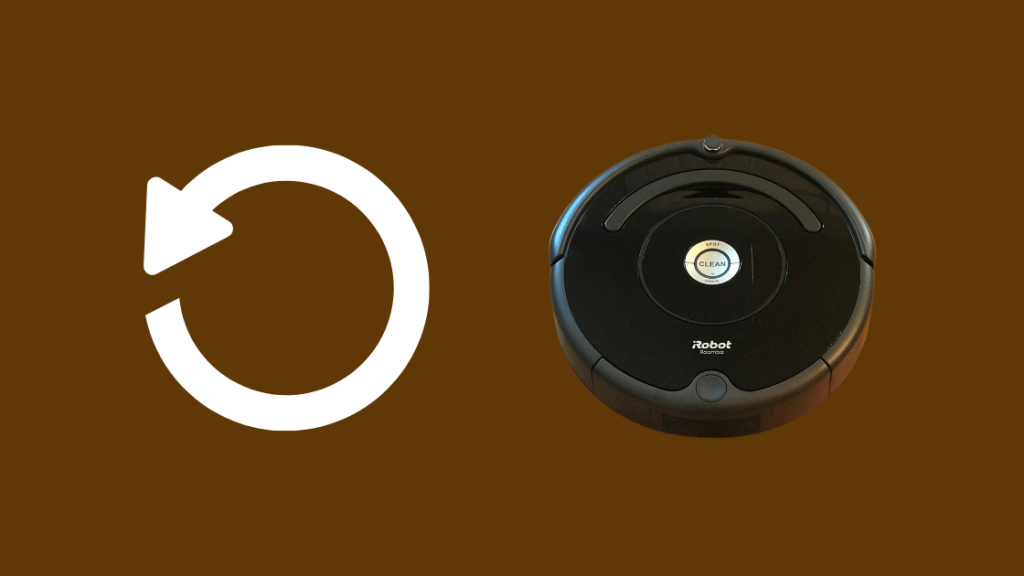
မကြာခဏ ပြဿနာသည် ဆော့ဖ်ဝဲလ်နှင့် ဟာ့ဒ်ဝဲမဟုတ်ပေ။ ထို့ကြောင့် ချို့ယွင်းချက်တစ်ခုကြောင့် Roomba သည် အားသွင်းနေကြောင်း ညွှန်ပြခြင်းမရှိသည်ကို သင်တွေ့နိုင်သည်။ လက်တွေ့တွင်၊ ၎င်းသည် ဖြစ်နိုင်သည်၊ သင်မသိပါ။
ထို့ကြောင့် ကျွန်ုပ်တို့သည် ကျွန်ုပ်တို့၏ပထမဆုံးတိုင်းတာမှုအဖြစ် soft reset ကို လုပ်ဆောင်ပါမည်။ လုပ်ငန်းစဉ်သည် Roomba ကို ပြန်လည်စတင်သည်၊ သို့သော် ၎င်းသည် ၎င်း၏ စက်ရုံထုတ် မူရင်းဆက်တင်များသို့ ပြန်သွားမည်မဟုတ်ပါ။
ဤအရာများသည် Roomba ကို ပြန်လည်သတ်မှတ်ရန် အဆင့်များဖြစ်သည်-
- ပေါ်ရှိ သန့်ရှင်းပြီး အထိုင်ခလုတ်များကို နှိပ်ပြီး ဖိထားပါ စက်ပစ္စည်း
- ၎င်းထံမှ ဘီပီသံကြားလိုက်သည်နှင့် ခလုတ်များကို လွှတ်ပေးပါ
- Roomba ကို ပြန်တပ်လိုက်ပါ၊ ၎င်းသည် boot တက်ပြီး ပြသပေးသင့်သည်အားသွင်းခြင်းအညွှန်း။
တနည်းအားဖြင့်၊ 700 နှင့် 800 စီးရီး Roomba မော်ဒယ်များတွင် သီးသန့်ပြန်လည်သတ်မှတ်သည့်ခလုတ်ရှိသည်။ ၎င်းကို ပျော့ပျောင်းစွာ ပြန်လည်သတ်မှတ်ရန် 10 စက္ကန့်ကြာ ဖိထားနိုင်ပါသည်။
နောက်ထပ် Power Outlet ကို အသုံးပြုပါ
နက်ရှိုင်းစွာ သန့်စင်ခြင်းနှင့် နောက်ထပ် နည်းပညာဆိုင်ရာ ပြဿနာဖြေရှင်းခြင်းနည်းလမ်းများကို မစူးစမ်းမီ၊ ကျွန်ုပ်တို့၏ ဝိုင်ယာကြိုးများနှင့် ပလပ်ပေါက်များ ကောင်းမွန်ကြောင်း သေချာစေရန် အကောင်းဆုံးဖြစ်သည် .
သင် Home Base ကို ပလပ်ပေါက်တစ်ခုနှင့် ချိတ်ဆက်သောအခါ၊ ပါဝါမီးသည် လင်းလက်သွားမည်ဖြစ်သည်။
အလင်းရောင်ကို မမြင်ရပါက၊ GFCI ပလပ်ပေါက် ခလုတ်တိုက်သွားနိုင်သည့် အလားအလာများရှိသည်။ မတူညီသော ပါဝါပလပ်တစ်ခုသို့ ချိတ်ဆက်ကြည့်ပါ၊ ပလပ်ထိုးနေစဉ် တင်းတင်းကျပ်ကျပ် ချိတ်ဆက်မှုရှိကြောင်း သေချာပါစေ။
အထိုင်စခန်းကို သန့်ရှင်းရေးလုပ်ပါ

တစ်ခါတစ်ရံ Roomba သည် အားမသွင်းပါက အားမသွင်းနိုင်ပါ။ လုံလောက်သော ပါဝါထောက်ပံ့မှု။
အဓိကအကြောင်းရင်းတစ်ခုမှာ အားသွင်းအဆက်အသွယ်များတွင် အညစ်အကြေးများစုပုံနေခြင်းဖြစ်ပါသည်။ ၎င်းသည် ဆိပ်ကမ်းများနှင့် ပလပ်ပေါက်ကြားရှိ ချိတ်ဆက်မှုကို ဖြတ်တောက်ပစ်လိုက်သည်။
ထို့ကြောင့် အပျက်အစီးများအတွက် အထိုင်စခန်းကို အခါအားလျော်စွာ သန့်ရှင်းရေးလုပ်ခြင်းသည် အကောင်းဆုံးဖြစ်သည်။ ၎င်းသည် သင့်ပြဿနာအတွက် အမြန်ဖြေရှင်းပေးနိုင်ပါသည်။
ဤတွင် လိုက်နာရမည့်အဆင့်များ ဖြစ်သည်-
- Roomba ကိုလှန်ပြီး ကာတာဘီးမှဖယ်ရှားပါ
- သေချာပါ ဘီးတွင် အမှိုက်များမရှိပါ
- အားသွင်းအဆက်အသွယ်များကို သန့်စင်ရန် အယ်လ်ကိုဟောနှင့် ပျော့ပျောင်းသောအ၀တ်စကိုသုံးပါ
ဘက်ထရီကို ပြန်လည်နေရာချထားပါ
ပို့ဆောင်နေစဉ် သို့မဟုတ် အခြားအကြောင်းများကြောင့် ၊ ဘက်ထရီသည် ၎င်း၏ အနေအထားမှ ရွှေ့ပြောင်းခြင်း သို့မဟုတ် လျော့ရဲသွားနိုင်သည်။
ဘက်ထရီကို ပြောင်းလဲရန် သို့မဟုတ် တောင်းဆိုရန် မဆုံးဖြတ်မီ၊အာမခံ၊ မှန်ကန်သောနေရာတွင်ရှိကြောင်း သေချာပါစေ။
အနောက်ဘောင်ရှိ ဝက်အူငါးခုကို ဖယ်ရှားပြီး ဘက်ထရီကို မှန်ကန်သောနေရာတွင် တင်းတင်းကျပ်ကျပ် ပြန်တပ်ဆင်ခြင်းဖြင့် ဘက်ထရီအကန့်ကို သင်ဝင်ရောက်နိုင်သည်။ ထို့နောက် ဝက်အူများကို ချက်ချင်းပြန်တပ်ပြီး Roomba ကို ပလပ်ထိုးပါ။
Roomba ဘက်ထရီသည် မည်မျှကြာကြာခံသနည်း။
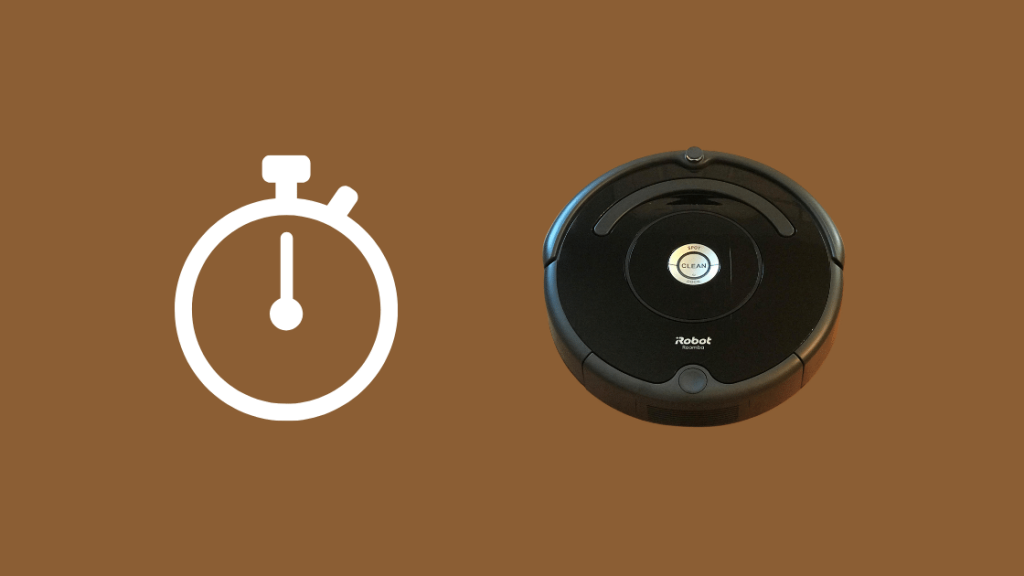
ဘက်ထရီသည် Roomba ၏ နှလုံးသားနှင့် စိတ်ဝိညာဉ်ဖြစ်သည်။ ထို့ကြောင့်၊ ၎င်းနှင့်ပတ်သက်သည့် အသေးအဖွဲအဆင်မပြေမှုများသည် စက်ရုပ်၏လုပ်ဆောင်နိုင်စွမ်းကို ထိခိုက်စေနိုင်သည်။
သို့သော် သင့်လျော်သောပြုပြင်ထိန်းသိမ်းမှုဖြင့် Roomba ဘက်ထရီသည် သန့်ရှင်းရေးလည်ပတ်ရာနှင့်ချီ၍ ကြာရှည်ခံနိုင်သည်။
လည်ပတ်မှုတစ်ခုစီသည် တစ်နာရီ သို့မဟုတ် တစ်နာရီအတွင်း မည်သည့်နေရာတွင်မဆို ကြာရှည်သည်။ နှစ်ခု (အစပိုင်းတွင် ပိုရှည်သင့်သည်)။ ထို့အပြင်၊ ပျမ်းမျှအားသွင်းချိန်သည် 2 နာရီခန့်ဖြစ်သည်ကို ကျွန်တော်သတိပြုမိခဲ့သည်။
စက်ရုပ်အား အားမသွင်းမီ အဝါရောင်ဆွဲပြားကို ဖယ်ရှားရန် အကြံပြုအပ်ပါသည်။ ထို့အပြင် Roomba အသစ်စက်စက်ကို လက်ခံရရှိသည်နှင့် တစ်ညလုံးအားသွင်းပြီး မသေမချင်း ၎င်းကိုအသုံးပြုပါ။
သင့် Roomba ၏ဘက်ထရီသက်တမ်းကို သက်တမ်းရှည်စေမည့် နောက်ထပ်နည်းလမ်းကောင်းတစ်ခုမှာ သင်အသုံးမပြုသည့်အချိန်တွင် ဘက်ထရီကို ဖယ်ရှားရန်ဖြစ်သည်။ နေစဉ်။
ဥပမာ၊ သင် အားလပ်ရက်နေချိန်၊ ဘက်ထရီကို ဖြုတ်ထားပါ။ ၎င်းကို ထပ်မံအသုံးပြုရန် အဆင်သင့်ဖြစ်ပါက ဘက်ထရီကို ပြန်ထည့်ကာ အားသွင်းပြီး ရေနုတ်မြောင်းသွားသည်အထိ အသုံးပြုပါ။
ဘက်ထရီကို အစားထိုးပါ
ဘက်ထရီ စွမ်းဆောင်ရည် အားနည်းနေပါက သို့မဟုတ် ချို့ယွင်းနေသည်ဟု ခံစားရပါက၊ ၎င်းကို အစားထိုးရန် သင်ဆက်လက်လုပ်ဆောင်နိုင်ပါသည်။
သို့သော်၊ စျေးကွက်တွင် ဘက်ထရီရွေးချယ်စရာများစွာရှိပါသည် - မှန်ကန်သောတစ်ခုကို မည်သို့ရွေးချယ်ရမည်နည်း။
iRobot မူရင်းဘက်ထရီကို ရရှိရန် အကောင်းဆုံးဖြစ်သည်။အကောင်းဆုံးစွမ်းဆောင်ရည်။ သင့်လျော်သောပြုပြင်ထိန်းသိမ်းမှုဖြင့်၊ သင်သည် ၎င်း၏သက်တမ်းကို တာရှည်ခံနိုင်ပြီး အားသွင်းပြဿနာများမှ သင့်ကိုယ်သင် ကယ်တင်နိုင်ပါသည်။
ကြည့်ပါ။: Dyson Flashing Red Light- မိနစ်ပိုင်းအတွင်း အားစိုက်ထုတ်နည်းဤသည်မှာ သင့် Roomba ၏ဘက်ထရီသက်တမ်းကို ကြာရှည်ထိန်းသိမ်းထားနိုင်သည့် အကြံပြုချက်အချို့ဖြစ်သည်-
- Roomba ကို မကြာခဏအသုံးပြုခြင်းသည် အားပြန်သွင်းနိုင်သောဘက်ထရီကိုအသုံးပြုသောကြောင့် သန့်ရှင်းရေးသံသရာကိုပိုမိုပေးနိုင်ပါသည်။
- အားသွင်းခြင်းနှင့် သိမ်းဆည်းရန်အတွက် အေးမြခြောက်သွေ့သောနေရာကိုအသုံးပြုပါ။
- ဆံပင် သို့မဟုတ် ဖုန်မှုန့်များမဖြစ်အောင် စက်ပစ္စည်းကို အခါအားလျော်စွာ သန့်ရှင်းရေးလုပ်ပါ။ စုဆောင်းခြင်း
- အသုံးမပြုသည့်အခါ အဆက်မပြတ်အားသွင်းရန် Roomba အား အားသွင်းကြိုးတွင် ချိတ်ပါ
ထို့ပြင်၊ လီသီယမ်-အိုင်းယွန်းဘက်ထရီအသစ်များကို အားသွင်းစဉ် စိတ်ရှည်စွာလေ့ကျင့်ပါ။ "နိုးထရန်" အချိန်ပေးရန်လိုအပ်သည်။
ပထမဦးစွာ အခြေခံဘူတာရုံကို ညှိထားသောမျက်နှာပြင်ပေါ်တွင် ထားကာ ပလပ်ထိုးပါ။ ညွှန်ပြသည့် LED တောက်ပမှုကို သင်တွေ့ရပါမည်။
ထို့နောက် ၎င်းကိုထည့်ပါ။ Roomba ပေါ်ရှိ အခြေစိုက်စခန်းမှ ထွက်သွားပြီး Roomba ပေါ်ရှိ မီးသည် မှိတ်တုတ်မှိတ်တုတ်မှိတ်တုတ်မှိတ်တုတ်မှိတ်တုတ်မှိတ်တုတ်မှိတ်တုတ်မှိတ်တုတ်မှိတ်တုတ်မှိတ်တုတ်မှိတ်တုတ်မှိတ်တုတ်မှိတ်တုတ်မှိတ်တုတ်မှိတ်တုတ်မှိတ်တုတ်မှိတ်တုတ်မှိတ်တုတ်မှိတ်တုတ်မှိတ်တုတ်မှိတ်တုတ်မှိတ်တုတ်မှိတ်တုတ်မှိတ်တုတ်မှိတ်တုတ်မှိတ်တုတ်မှိတ်တုတ်မှိတ်တုတ်မှိတ်တုတ်မှိတ်တုတ်မှိတ်တုတ်မှိတ်တုတ်မှိတ်တုတ်မှိတ်တုတ်မှိတ်တုတ်မှိတ်တုတ်မှိတ်တုတ်မှိတ်တုတ်မှိတ်တုတ်မှိတ်တုတ်မှိတ်တုတ်မှိတ်တုတ်မှိတ်တုတ်မှိတ်တုတ်မှိတ်တုတ်မှိတ်တုတ်မှိတ်တုတ်မှိတ်တုတ်မှိတ်တုတ်မှိတ်တုတ်မှိတ်တုတ်မှိတ်တုတ်မှိတ်တုတ်မလှုပ်မလှုပ်ဖြစ်သွားသည်အထိစောင့်ပါ။ သင်သည် ဆယ်စက္ကန့် သို့မဟုတ် ထို့ထက်ပို၍ စောင့်ရပေမည်။
Roomba ကို စက်ရုံထုတ် ပြန်သတ်မှတ်ခြင်း

ယခုအချိန်အထိ ဖြေရှင်းချက်တစ်ခုမျှ အလုပ်မဖြစ်ပါက၊ သင်သည် စက်ရုံထုတ် ပြန်လည်သတ်မှတ်ခြင်းကို လုပ်ဆောင်နိုင်ပါသည်။ ခက်ခက်ခဲခဲ ပြန်လည်သတ်မှတ်ခြင်းသည် စက်ပစ္စည်းအား ၎င်း၏ စက်ရုံထုတ်ဆက်တင်များထံ ပြန်ပြောင်းစေပြီး ဆော့ဖ်ဝဲအဆုံးတွင် အသစ်အတိုင်း ကောင်းမွန်စေသည်။
၎င်းသည် အားသွင်းခြင်းကို ထိခိုက်စေသော ပျက်စီးနေသော မမ်မိုရီ သို့မဟုတ် ဆော့ဖ်ဝဲ ချွတ်ယွင်းချက်များကို ကိုင်တွယ်ရန် အကောင်းဆုံးနည်းလမ်းဖြစ်သည်။
သင့် Roomba ကို စက်ရုံထုတ် ပြန်လည်သတ်မှတ်ရန် အဆင့်များသည် အလွန်ရိုးရှင်းပြီး ဆယ်ခုထက် မပိုပါ။စက္ကန့်-
- သန့်ရှင်းသောခလုတ်ကို ဆယ်စက္ကန့်ကြာ ဖိထားပါ။
- အချက်ပြမီးလင်းလာသောအခါ ၎င်းကိုလွှတ်လိုက်ပြီး စက်ကို ပြန်လည်စတင်သင့်သည်
A စက်ရုံထုတ် ပြန်လည်သတ်မှတ်ခြင်းဆိုသည်မှာ Roomba တွင် သင်သိမ်းဆည်းထားသည့် စိတ်ကြိုက်ဆက်တင်များ သို့မဟုတ် အချိန်ဇယားများကို ဆုံးရှုံးသွားမည်ဖြစ်သည်။ သို့သော်၊ သင်သည် ၎င်းကို ထပ်မံအစီအစဉ်ချနိုင်သည်။
သုံးစွဲသူပံ့ပိုးကူညီမှုအား ဆက်သွယ်ပါ

Roomba တွင် ပြဿနာရှိနေပါက၊ ပြဿနာဖြေရှင်းရေးအလင်းမှိတ်တုတ်မှိတ်တုတ်မှိတ်တုတ်မှိတ်တုတ်မှိတ်တုတ်မှိတ်တုတ်မှိတ်တုတ်မှိတ်တုတ်မှိတ်တုတ်မှိတ်တုတ်မှိတ်တုတ်မှိတ်တုတ်မှိတ်တုတ်မှိတ်တုတ်မှိတ်တုတ်မှိတ်တုတ်မှိတ်တုတ်မှိတ်တုတ်မှိတ်တုတ်မှိတ်တုတ်မှိတ်တုတ်မှိတ်တုတ်မှိတ်တုတ်မှိတ်တုတ်မှိတ်တုတ်မှိတ်တုတ်မှိတ်တုတ်မှိတ်တုတ်မှိတ်တုတ်မှိတ်တုတ်မှိတ်တုတ်မှိတ်တုတ်မှိတ်တုတ်မှိတ်တုတ်မှိတ်တုတ်မှိတ်တုတ်မှိတ်တုတ်မှိတ်တုတ်မှိတ်တုတ်မှိတ်တုတ်မှိတ်တုတ်မှိတ်တုတ်မှိတ်တုတ်မှိတ်တုတ်မှိတ်တုတ်မှိတ်တုတ်မှိတ်တုတ်မှိတ်တုတ်မှိတ်တုတ်မှိတ်တုတ်မှိတ်တုတ်မခတ်ဘဲလင်းနေခြင်းဖြစ်သည်။ မျက်တောင်ခတ်ခြင်းအရေအတွက်သည် အမှားအယွင်းကုဒ်တစ်ခုနှင့် ဆက်စပ်နေသည်။ ထိုသို့သော အမှားကုဒ်များစွာရှိပါသည်၊ ၎င်းတို့အနက်မှ အဖြစ်များဆုံးမှာ အမှားကုဒ် 8 ဖြစ်ပြီး၊ ဖုန်း သို့မဟုတ် PC မှတစ်ဆင့် iRobot အက်ပ်တွင် အသေးစိတ်အချက်အလက်များကို သင်လေ့လာနိုင်ပါသည်။
ကုဒ်များ သို့မဟုတ် ယေဘုယျအကူအညီဖြင့် ရှင်းလင်းချက်လိုအပ်ပါက၊ သင်၏ Roomba၊ 1-877-855-8593 တွင် iRobot သုံးစွဲသူစောင့်ရှောက်မှုမှတစ်ဆင့် နည်းပညာကျွမ်းကျင်သူထံ ဆက်သွယ်ပါ။ ၎င်းတို့၏ဝဘ်ဆိုက်တွင် အဆက်အသွယ်အချက်အလက်ကို သင်ပိုမိုရှာဖွေနိုင်ပါသည်။
သင်၏ Roomba တွင် အာမခံချက်ရယူရန်ကြိုးစားကြည့်ပါ
ဖြေရှင်းချက်တစ်ခုမှ သင့်အားအားသွင်းခြင်းဆိုင်ရာပြဿနာများကိုဖြေရှင်းရန် မကူညီခဲ့ပါက သင့်လက်တွင် Roomba ချို့ယွင်းချက်ရှိနေနိုင်သည် .
အာမခံအောက်တွင်ရှိနေပါက အစားထိုးခြင်း သို့မဟုတ် ပြန်လည်ပြင်ဆင်ခြင်းအတွက် iRobot မှ တိုက်ရိုက်တောင်းဆိုနိုင်ပါသည်။
သို့သော် အာမခံပြင်ပတွင် iRobot တွင် မည်သည့်အတွင်းပိုင်းပတ်လမ်းပြဿနာများကိုမဆို ပြုပြင်ခြင်းအတွက် အပိုသုံးစွဲရနိုင်သည် သို့မဟုတ် ပြင်ပကုမ္ပဏီ ဝန်ဆောင်မှုပေးသူ တစ်ခုခု။
သင်၏ ပြဿနာဖြေရှင်းခြင်းနည်းလမ်းများကို အပြီးသတ်ပြီးသည်နှင့်၊ ကျွမ်းကျင်ပညာရှင်များက တာဝန်ယူခွင့်ပြုပါ။
အထိုင်ကို အစားထိုးပါ
ထိုအရာနှင့် ဆင်တူသည်။ဘက်ထရီ ချွတ်ယွင်းပါက docking station ကိုလည်း အစားထိုးနိုင်ပါသည်။ အထိုင်ကို သန့်ရှင်းရေးလုပ်ခြင်းသည် ကွာခြားမှုမရှိပါက၊ အစားထိုးအထိုင်တစ်ခုကို ရှာကြည့်ပါ။
ကြည့်ပါ။: ကျွန်ုပ်၏ Samsung TV သည် 5 စက္ကန့်တိုင်း ပိတ်ထားသည်- ပြုပြင်နည်းအာမခံတစ်ခုရှိပါက တစ်ပတ်အတွင်း iRobot သည် အထိုင်ကို အစားထိုးမည်ဖြစ်သည်။ မဟုတ်ပါက သင့် Roomba အတွက် တွဲဖက်အသုံးပြုနိုင်သည့် အခမဲ့စျေးကွက်ကို စူးစမ်းလေ့လာနိုင်ပါသည်။
သင့် Roomba အား အားသွင်းပါ သို့မဟုတ် အသစ်တစ်ခုအတွက် အားသွင်းပါ
Roomba ဘက်ထရီ ဆုံးသွားပြီး လိုအပ်သည်များကို သိရှိပါက၊ အစားထိုးခြင်း၊ အမြန်ဟက်ခ်က ၎င်းကို စတင်နိုင်ပြီး သန့်ရှင်းရေး လည်ပတ်မှု အနည်းငယ်ကို ညှစ်ထုတ်နိုင်ပါသည်။
တိကျစွာပြောရလျှင် ၎င်းတွင် အားအပြည့်သွင်းထားသည့် ဘက်ထရီကို အသုံးပြု၍ လီသီယမ်-အိုင်းယွန်းဘက်ထရီအား ခုန်စတင်ခြင်းတွင် ပါဝင်ပြီး ထုတ်လုပ်သူများက ၎င်းကို အကြံပြုခြင်းမရှိပါ။ .
၎င်းသည် တူညီသော ထိရောက်မှု ရှိမည်မဟုတ်သော်လည်း Roomba ကို ရက်အနည်းငယ်ကြာ မျှောနေသင့်ပါသည်။
14-gauge ကို အသုံးပြု၍ သက်ဆိုင်ရာ terminals များမှတစ်ဆင့် အသေဘက်ထရီအား အားအပြည့်သွင်းထားသော တစ်လုံးနှင့် ချိတ်ဆက်ပါ။ ကြေးနီကြိုး။ ၎င်းတို့ကို တွဲပြီး နှစ်မိနစ်ခန့် ဖိထားပါ
ယခု ဘက်ထရီကို ဖယ်ရှားပြီး Roomba တွင် ထည့်ပါ။ ၎င်းသည် စတင်အားသွင်းသင့်သည်။
ထို့အပြင် ပြဿနာဖြေရှင်းနေစဉ်တွင် အားသွင်းကိရိယာပေါ်ရှိ မှိတ်တုတ်မှိတ်တုတ်မီးများကို သတိပြုပါ။ ဥပမာအားဖြင့်၊ မှိတ်တုတ်မှိတ်တုတ်မှိတ်တုတ်မှိတ်တုတ်မှိတ်တုတ်မှိတ်တုတ်ပြခြင်းသည် ဘက်ထရီပူလွန်းသည်ဟုဆိုလိုသည်။
ထို့အတူ၊ အနီရောင်နှင့်အစိမ်းမှိတ်တုတ်မှိတ်တုတ်မှိတ်တုတ်မှိတ်တုတ်မှိတ်တုတ်မှိတ်တုတ်မှိတ်တုတ်မှိတ်တုတ်မှိတ်တုတ်တုတ်မှိတ်တုတ်မှိတ်တုတ်မှိတ်တုတ်မှိတ်တုတ်တုတ်မှိတ်တုတ်မှိတ်တုတ်မှိတ်တုတ်မှိတ်တုတ်မှိတ်တုတ်မလှုပ်ဘဲဘက်ထရီအကန့်အတွင်းဘက်ထရီအားမှန်ကန်စွာထိုင်နေခြင်းမရှိဟုဆိုလိုသည်။ iRobot အက်ပ်မှ ကုဒ်များအကြောင်း ပိုမိုသိရှိနိုင်ပါသည်။
သင်လည်း ဖတ်ရှုခံစားနိုင်ပါသည်-
- Roomba အားသွင်းခြင်း Error 1- ပြုပြင်နည်းစက္ကန့်ပိုင်းအတွင်း
- Roomba Error 38- စက္ကန့်ပိုင်းအတွင်း စိုက်ထုတ်နည်း
- Roomba vs Samsung: ယခု သင်ဝယ်ယူနိုင်သော အကောင်းဆုံး စက်ရုပ်ဖုန်စုပ်စက်
- Roomba သည် HomeKit နှင့် အလုပ်လုပ်ပါသလား။ ချိတ်ဆက်နည်း
- သင်ယနေ့ဝယ်ယူနိုင်သော အကောင်းဆုံး HomeKit Enabled Robot Vacuums
အမေးများသောမေးခွန်းများ
ဖြစ်လျှင် မည်သို့သိနိုင်မည်နည်း။ ကျွန်ုပ်၏ Roomba အား အားသွင်းနေပါသလား။
အားသွင်းသည့် အခြေအနေကို သိရှိရန် CLEAN ခလုတ်ရှိ LED အညွှန်းကို စောင့်ကြည့်ပါ။
- အနီရောင်အနီ- ဘက်ထရီသည် ဗလာဖြစ်နေသည်
- ပယင်းမှိတ်တုတ်မှိတ်တုတ်- အားသွင်းခြင်းကို လုပ်ဆောင်နေပါသည်
- အစိမ်းရောင်- အားသွင်းခြင်း ပြီးပါပြီ
ထို့အပြင်၊ လျင်မြန်စွာ ခုန်နေသော ပယင်းရောင်အလင်းသည် 16 နာရီအားသွင်းမုဒ်ကို ညွှန်ပြပါသည်။
အချိန်ကို သင်မည်သို့သိသနည်း။ သင့် Roomba သည် ဘက်ထရီအသစ် လိုအပ်နေပါသလား။
- ပုံမှန်လည်ပတ်မှု မိနစ်ပိုင်းအတွင်းကဲ့သို့ ပုံမှန်မဟုတ်သော ဘက်ထရီသည် ပုံမှန်မဟုတ်သော လျင်မြန်စွာ ကုန်သွားပါသည်။
- Roomba သည် ထွက်ခွာပြီးနောက် 15 မိနစ်မှ 20 မိနစ်ထက် ပိုကြာအောင် လုပ်ဆောင်နိုင်မည်မဟုတ်ပေ။ အထိုင်။
- ပါဝါမီးသည် အလင်းလုံးဝမရှိပါ။
- ပျော့ပျောင်းသော သို့မဟုတ် ပြင်းထန်သောပြန်လည်သတ်မှတ်မှုသည် Roomba ၏စွမ်းဆောင်ရည်ကိုမထိခိုက်စေပါ။
Roomba အောက်ခံမီးပွင့်နေပါသလား။ အားသွင်းသည့်အခါ?
Roomba အောက်ခံမီးသည် လေးစက္ကန့်ခန့် တောက်ပြီး စွမ်းအင်ချွေတာရန်အတွက် လုံးဝပိတ်သွားပါသည်။

